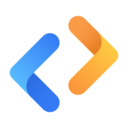萤石云视频电脑版是一款远程控制工具,支持萤石IPC设置本地客户统计,只需要运行客户端软件就可以实现客流的事实数据统计。支持25画面同时预览,可自由切换播放顺序。一键快速绑定视频设备,即可实时查看监控画面并可随时分享视频。还可查看其他人开放的监控视频,支持提供语音和视频留言功能。有需要的朋友可以前来下载!
萤石云视频官方版特色
专门针对中小商户和家庭用户的监控需求设计的交互式操作界面;使用起来通俗易懂、简易方便。
工作室支持IPC、NVR等网络设备的设备参数修改:如IP地址设定、图像参数设置、录像计划设置、设备升级等。
萤石工作室支持萤石IPC设置本地客户统计,只需要运行客户端软件就可以实现客流的事实数据统计。
设置终端绑定,修改账号手机号都可以通过萤石工作室实现。
最高支持25画面同时预览(需要网络带宽支持),可自由切换播放顺序。
萤石云视频常见问题
问:设备在萤石云视频上可以搜索到,但添加时提示设备不在线?
1、请确认您设备的网线连接至路由器的LAN口;
2、请您确认设备处的网络参数正常(IP、子网掩码、网关、DNS);①C系列设备可通过重置将设备自动获取有效网络参数;②D1、N1、R1可将设备通过VGA或HDMI线连接至显示器检查网络参数是否正常。
3、请您将杀毒软件关闭尝试;
如何安装添加设备,实现远程监控?
请根据您设备的情况,选择最合适的方法操作:
设备支持网线连接:首先,您先将设备的网口插好网线,网线另一端连接至路由器的LAN口;然后,手机登录您已经注册好的萤石账号,点击右上角的“+”选择“添加设备”通过扫描或者手动填写设备序列号进行添加即可;
设备只支持Wi-Fi:首先,您先将手机连接好Wi-Fi;然后,手机登录您已经注册好的萤石账号,点击右上角的“+”选择“添加设备”通过扫描或者手动填写设备序列号进行添加即可。
萤石云视频使用技巧
如何查找录像存储路径?
1、打开萤石云视频电脑版
2、点击“菜单”
3、点击“设置
4、即可找到存储路径
二、如何对视频广场视频进行评论?
1、打开软件
2、点击“视频广场”
3、选择喜欢的视频
4、在评论区进行评论
萤石云视频更新日志
1.首页排序支持跨终端同步;
2.支持按消息类型设置通知提示音;
3.帮助中心新增热门视频指导;
4.其他体验优化。